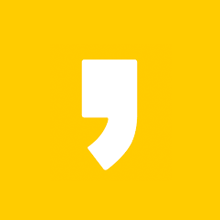전 세계 PC의 70% 이상의 운영체계를 차지하고 있는 마이크로 소프트의 윈도우 시리즈가 드디어 다음 버전인 윈도우 11을 발표했습니다. 기존 윈도우 10을 사용 중인 사용자들은 무료로 업그레이드가 가능하다고 합니다. 윈도우 11 업그레이드 가능 사양 확인 방법을 알려드리겠습니다.
그동안 전 세계가 '모바일'화를 이루어가면서 PC에서 안드로이드 관련 앱들을 사용하기 불편하다는 항의가 지속적으로 제기되어 왔습니다. 이전에도 사용 못하는 것은 아니었지만 다른 프로그램을 깔아서 연동시켜야 하기에 불편함이 많았고 연결된다고 해도 팅기는 등 다양한 오류가 발생했습니다.
이번 윈도우 11에서는 인스타그램, 틱톡 등 모바일 최적화되어 있는 다양한 안드로이드 앱들을 앱스토어에서 다운로드하여 바로 사용할 수 있게 되었습니다. 아직 윈도우 11이 발매되지는 않았지만 올해 안으로 나올 것이라 하니 천천히 기다려 봐요.
윈도 11 운영 기본 사양 체크
윈도우 11로 업그레이드하기 위해서는 기본적으로 해당 운영체계가 원활히 가동이 가능한지 기본 사양을 확인하셔야만 합니다. 어느 정도 PC나 노트북을 다룰 수 있는 분들은 본인의 컴퓨터 사양을 어느 정도 아시겠지만 단순히 사용만 해오셨던 분들은 사양을 확인하는 방법도 헷갈리실 수 있습니다.
이번 윈도우 11을 무료 업그레이드받기 위해서는 윈도우 10이 필수적으로 깔려있으셔야지만 무료 업그레이드가 가능하니 다른 운영체계(윈도우 7, 윈도우 8 등)를 사용 중이신 분들은 구매하셔야만 이용이 가능하니 참고하시기 바랍니다.
윈도우 11 업그레이드를 위한 필수 사양과 현재 사용하시고 계신 PC 또는 노트북의 사양 확인방법을 알려드리겠습니다.
윈도우 11 최소 요구 사양 확인
이번 윈도우 11의 경우 10년 이상된 PC는 조금 업그레이드가 필요해 보입니다. 당장 저도 단순 업그레이드만으로 10년을 써왔는데, 이번에 윈도우 11을 깔려면 부품 업그레이드가 필요해 보이네요.
| 프로세서 | 코어 2개 이상이 장착된 1GHz 이상의 호환되는 64비트 프로세서 또는 SoC(System on a Chip) |
| RAM | 4GB |
| 시스템 펌웨어 | UEFI, 보안 부팅 가능 |
| 저장 공간 | 64GB 이상 저장 공간 |
| 그래픽 카드 | DirectX 12 이상(WDDM 2.0 드라이버 포함)과 호환 |
| TPM | TPM(신뢰할 수 있는 플랫폼 모듈) 버전 2.0 |
| 디스플레이 | 모니터 사이즈가 9인치 이상 HD(720p) 디스플레이, 컬러 채널당 8비트 |
| 인터넷 연결 및 마이크로소프트 계정 | 윈도우 11 홈 에디션에 최초 사용 시 인터넷 연결과 마이크로소프트 계정이 필요합니다. |
위의 신경 써야 할 부분은 프로세서(코어 수), RAM 사양, 저장공간, 그래픽카드, TPM 2.0 정도만 챙기시면 됩니다. 프로세서의 경우 현재 가장 일반적으로 사용하는 인텔 코어 i3 이상이면 돌아가는데 무난할 것으로 보입니다. 본인의 PC 또는 노트북이 최소 요구 사양을 충족하는지 확인하는 방법은 여러 가지가 있습니다.
자가 사양 확인법
먼저 좌측 아래에 있는 윈도우 표시를 클릭하셔서 검색창에 '실행'을 검색해주세요.
- 실행 > msinfo32 > 확인


그러면 위 사진과 같은 화면이 나올 텐데요. '시스템 요약'에서 코어 개수, RAM 사양, 현재 사용 중인 운영체계(OS) 등을 확인하실 수 있습니다. 왼쪽에 보시면 '디스플레이'라고 보이시죠? 여기서 현재 사용하시는 그래픽 카드를 확인하실 수 있습니다.
웬만한 저가 모델이 아니고서는 DirectX 12와 호환이 가능하기 때문에 크게 걱정하시지 않으셔도 됩니다.
초간단 마이크로소프트 홈페이지 확인
가장 손쉽게 내 컴퓨터가 윈도우 11을 사용할 수 있는지 확인하는 방법은 마 아크로 소프트 홈페이지에서 받을 수 있는 'PC 상태 검사'를 활용하시는 것입니다. 이 시스템은 호환 가능 여부를 알려주지만 자격 미달 시 어디가 어떻게 미달되는지는 알려주지 않습니다.

지난 7년 이내 구입하신 PC 또는 노트북의 경우 웬만해서는 최소 요구 사양을 넘어서기 때문에 큰 걱정은 하지 않으셔도 되지만 문제는 TPM 2.0을 지원하는지 여부입니다.
TPM 지원 여부 확인 방법
- 실행 > tpm.msc > 확인
지원 여부가 바로 확인되기 때문에 이곳에서 확인하시면 됩니다. 단 여기서 지원하지 않는다고 표시되더라도 좌절하기에 이릅니다. 일반적인 PC 사용자들은 이 기능을 사용할 일이 잘 없기 때문에 바이오스에서 아예 꺼져있는 경우가 많기 때문입니다.
현재 사용하시는 PC의 바이오스에서 켜주시기만 하면 됩니다. 그런데 이 기능이 지원 가능한 CPU가 별도로 있습니다. 괜히 힘 빼지 마시라고 미리 기본 사양을 알려드리겠습니다. 인텔의 경우 6세대인 스카이레이크 이상 제품, AMD 라이젠은 전 세대에 TPM 2.0을 지원한다고 하니 참고하시기 바랍니다.
윈도우 11 업그레이드를 꼭 해야만 하는지
저도 현재 윈도우 7을 쓰고 있지만 큰 불편을 느끼지 못하고 있습니다. 물론 운영체계 업그레이드 지원이 더 이상 되지 않아 불편한 점이 있지만 사용하는데 무리는 없습니다. 윈도우 11의 업그레이드는 개인의 취향 문제이지 필수적인 부분이 아닙니다.
현재 사용하시는 운영체계(OS)에 불편한 점을 느끼지 못하신다면 굳이 바꾸실 필요는 없습니다. 누군가는 새로운 시스템에 적용하는 것이 편리성보다 스트레스를 유발하는 요인이 될 수 있기 때문입니다. 현재 사용하시는 윈도우 10의 경우 2025년 10월까지 지속적인 업데이트 지원(보안 업데이트 포함)이 이루어지니 걱정하지 않으셔도 됩니다.
윈도우 11 업그레이드 가능 사양 확인 방법에 대해 알려드렸는데요. 도움이 되셨는지 모르겠습니다. 만약 사소하지만 도움이 되셨다면 아래 하트 한번 눌러주시면 더욱 좋은 글로 도움을 드릴 수 있을 것 같아요.